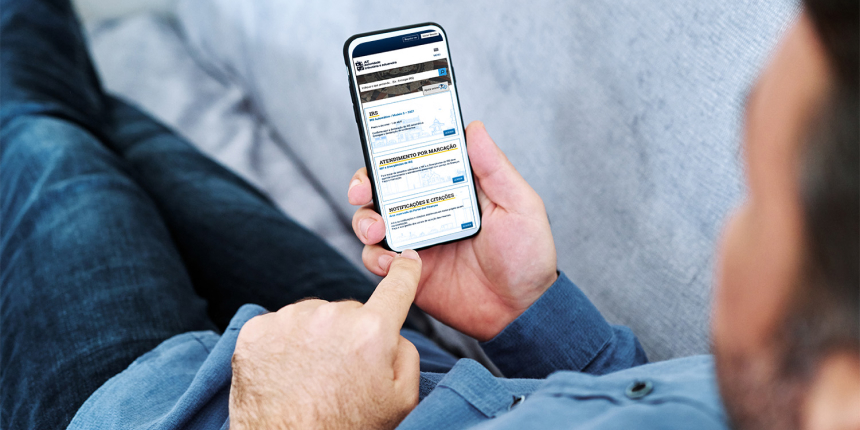Modelo 1 do IMI: como preencher, passo a passo


A declaração Modelo 1 do IMI deve ser entregue depois de se concluírem as obras de edificação e de se obter a licença de utilização de um edifício, para efeitos de inscrição na matriz predial (isto é, registo nas Finanças) e de avaliação do VPT. Habitualmente, cabe ao construtor apresentar esta declaração, juntamente com a planta de arquitetura, entre outros documentos.
Já o proprietário deve entregar a Modelo 1 do IMI sempre que se verifique uma alteração no imóvel que influencie o seu VPT (construção de uma piscina, por exemplo) ou caso pretenda pedir a reavaliação do VPT. Se decidiu avançar com um pedido de reavaliação do VPT da sua habitação, continue a ler este artigo.
Como entregar a Modelo 1 do IMI?
Pode apresentar esta declaração presencialmente, num serviço de Finanças, mediante agendamento prévio, ou online, no Portal das Finanças.
Como preencher online a Modelo 1 do IMI?
Para preencher a versão eletrónica da Modelo 1 do IMI, aceda ao Portal das Finanças e siga estes passos:
Passo 1
Autentique-se no Portal das Finanças, clicando em “Iniciar sessão”. Se optar por utilizar a Chave Móvel Digital ou o Cartão de Cidadão, pressione em “Gov.pt”. Já se preferir aceder à plataforma através do NIF e da senha de acesso, clique em “NIF”.
Passo 2
No campo de pesquisa, escreva “Modelo 1 do IMI”. Da lista de resultados, escolha a opção “Entrega e consulta de declarações da Modelo 1 do IMI pelos contribuintes” e clique em “Aceder”.
Passo 3
Pressione “Entregar Declaração”. Na janela pop-up “Assistente de Preenchimento”, selecione a modalidade de entrega “Obtenção de uma declaração pré-preenchida”. Indique, ainda, o motivo da entrega da Modelo 1. Neste caso, escolha a opção “Pedido de Avaliação”. Para prosseguir, clique em “Continuar”.
Passo 4
Preencha os vários quadros da declaração Modelo 1 (alguns campos poderão estar já preenchidos).
Quadro 0 – Tipo Prédio a Avaliar
Neste quadro, indique o tipo de imóvel para o qual pretende pedir uma reavaliação do VPT. Se for um apartamento, selecione a opção “Fração autónoma de prédio em regime de propriedade horizontal”. Já se se tratar de uma moradia, escolha a opção “Prédio em propriedade total sem andares nem divisões suscitáveis de utilização independente”.
Quadro 1 – Elementos da Declaração
Este quadro serve para indicar os elementos relativos ao proprietário. Em “Titular”, insira o seu NIF. Não se esqueça, ainda, de indicar o seu número de telefone e email. No campo “Motivo”, selecione a opção “Pedido de Avaliação”. Em seguida, surgirá um novo campo com o nome de “Subdivisão”. Aqui, escolha a hipótese “Pedido de Avaliação – VPT desatualizado”.
Quadro 2 – Identificação Matricial
Comece por clicar em “Adicionar” para acrescentar uma linha. Depois, complete os vários campos. Em “Tipo”, escolha entre “Urbano” e “Rústico”. Identifique, ainda, a “Freguesia” onde se localiza o imóvel (código composto por seis dígitos). Se não conhecer este código, pressione o botão com três pontos desenhados. Indique, ainda, o “Artigo” e a “Fração” do imóvel. Pode consultar estas informações na caderneta predial do imóvel. Os campos “Secção” e “Arv/Col” destinam-se a terrenos localizados fora dos centros urbanos.
Quadro 3 – Proprietários, Usufrutuários ou Superficiários do Prédio
Inicie o preenchimento indicando a fração do imóvel e o seu NIF nos respetivos campos. No campo “Domicílio Fiscal”, escolha a opção “Território Nacional”, se residir em Portugal.
Já no campo “Tipo de Proprietário”, opte entre “Único proprietário”, “Comproprietário” (mais de um proprietário), “Usufrutuário” ou “Superficiário”. Por fim, no campo “Parte”, indique a quota-parte de cada proprietário. Se existir um único proprietário, coloque 1/1. Caso existam dois proprietários, escreva 2/1. Se o imóvel também pertencer ao seu cônjuge, selecione “Bem casal” e indique o respetivo NIF.
Quadro 4 – Elementos do Prédio
Todas as informações solicitadas neste quadro encontram-se na caderneta predial do imóvel.
Quadro 5 – Caracterização
O campo “Afetação” destina-se a identificar o tipo de utilização do imóvel: se é para habitação, comércio ou outros fins. As informações pedidas nos restantes campos também podem ser encontradas na caderneta predial.
Quadro 6 – Outros elementos
Neste quadro, deve preencher apenas os campos “Data da Licença de Utilização” (consta na caderneta predial) e “Idade do Prédio”.
Passo 5
Clique em “Validar” para verificar se existem erros de preenchimento na Modelo 1 do IMI. Caso haja incorreções, deverá corrigi-las.
Passo 6
Para concluir o pedido de reavaliação do VPT, clique em “Entregar”.
Quem analisa o pedido de reavaliação do VPT e qual o prazo de notificação?
O pedido de reavaliação é analisado pelo chefe do Serviço de Finanças da área do imóvel. Após esta análise, a AT notifica o proprietário da decisão sobre o pedido de reavaliação do VPT, num máximo de 180 dias.
Os conteúdos do blogue Ei – Educação e Informação não dispensam a consulta da respetiva informação legal e não configuram qualquer recomendação.
Este artigo foi útil?